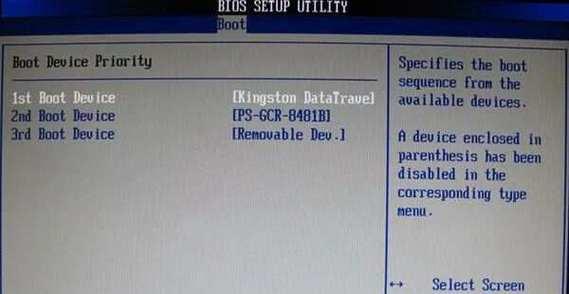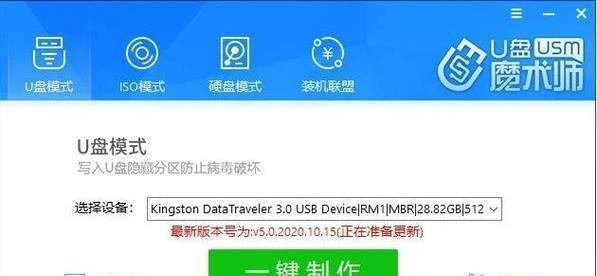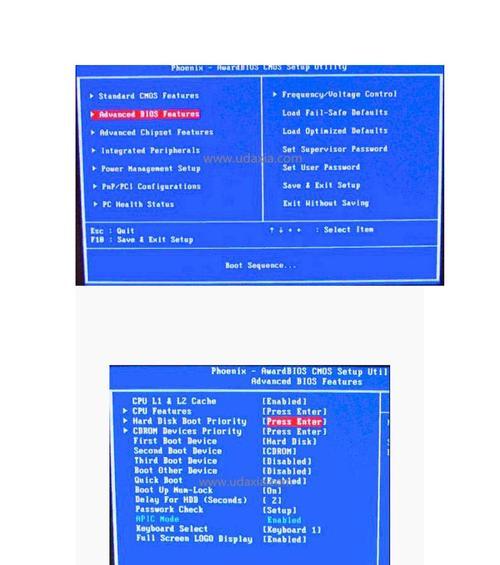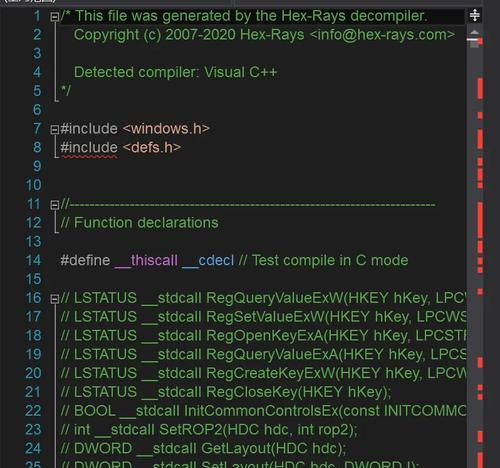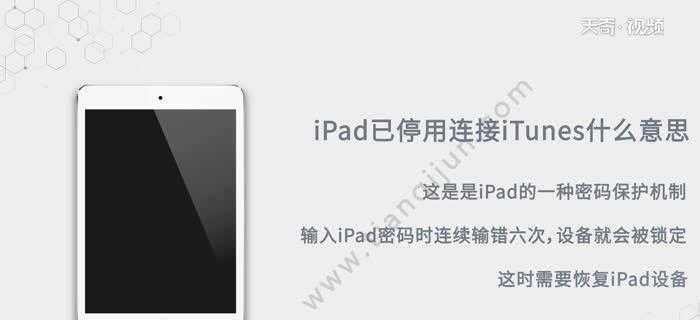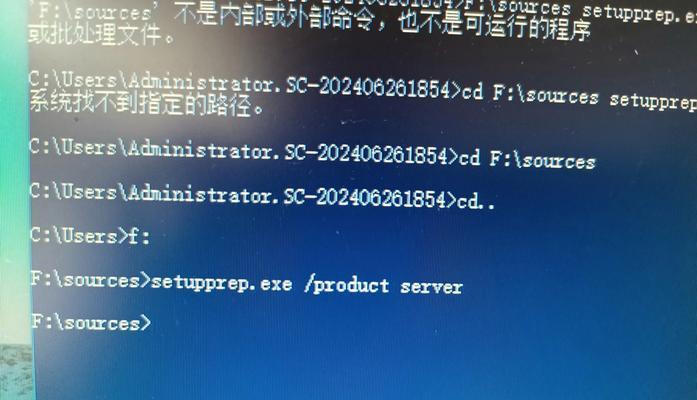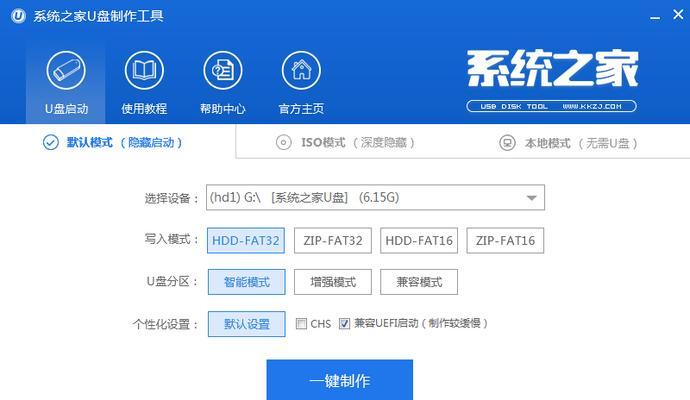现在的电脑系统安装越来越简单方便,不再依赖于光盘安装,而是通过U盘启动和安装操作系统。本文将详细介绍如何使用U盘来启动并安装系统,让你的安装过程变得更加快捷和方便。
一:准备工作
确保你有一台可用的电脑,并且已经准备好一个空白的U盘和系统安装文件。在开始之前,最好备份一下重要文件,以防止数据丢失。
二:选择合适的工具
为了将系统安装文件写入U盘并使其可启动,我们需要选择一个合适的工具。常用的工具包括Rufus、Win32DiskImager等,选择一个你熟悉和喜欢使用的工具进行下一步操作。
三:下载系统镜像文件
在正式开始之前,确保你已经下载了正确版本的系统镜像文件。不同的操作系统有不同的安装文件,所以请确保你下载了正确的文件,并将其保存到一个易于访问的位置。
四:打开选定的工具
打开你选择的工具,例如Rufus。确保U盘已插入电脑,并选择正确的U盘设备。
五:选择系统镜像文件
在工具的界面上,一般会有一个选项用于选择系统镜像文件。点击该选项,浏览你之前下载好的系统镜像文件,并选择它。
六:设置启动方式
接下来,你需要设置U盘的启动方式。通常有两种选择:UEFI和LegacyBIOS。如果你的电脑支持UEFI启动,建议选择UEFI方式。
七:开始写入系统镜像文件
一切准备就绪后,点击“开始”或类似的按钮开始将系统镜像文件写入U盘。这个过程可能需要一些时间,请耐心等待。
八:重启电脑
系统镜像文件写入完成后,将U盘从电脑上拔出。重启电脑。
九:进入BIOS设置
在重启过程中,按下相应的按键进入电脑的BIOS设置。通常是按下F2、F10、Delete键等。进入BIOS设置后,找到启动选项,并将U盘设置为首选启动设备。
十:保存并退出
完成U盘设置后,在BIOS设置界面上保存设置并退出。电脑将会重新启动,并从U盘中启动系统。
十一:安装操作系统
在电脑重新启动后,系统将从U盘中启动。根据系统安装界面的提示,选择合适的语言、时区等选项,并开始安装操作系统。
十二:跟随安装向导
按照系统安装界面上的向导,选择系统安装的目标驱动器和分区方式。如果你想保留原有数据,请确保在安装过程中选择正确的分区。
十三:等待安装完成
安装过程可能需要一些时间,取决于你的电脑配置和系统大小。请耐心等待,直到系统安装完成。
十四:重启电脑
安装完成后,系统会提示你重新启动电脑。按照提示进行操作,重启电脑。
十五:恭喜完成!
恭喜你成功使用U盘启动并安装了操作系统。现在你可以享受全新的系统了!
使用U盘启动并安装系统是一个方便快捷的方法,可以节省时间和精力。通过本文所介绍的步骤,你可以轻松地将系统安装到你的电脑中。记得备份重要文件,并选择合适的工具和系统镜像文件。祝你成功!